Avec KDE Connect, vous pouvez optimiser votre productivité en couplant votre smartphone et votre PC Linux. KDE Connect vous permet de recevoir des notifications téléphoniques sur votre ordinateur et d'y répondre sans avoir à décrocher votre téléphone, ce qui perturbe votre flux de travail et a un impact négatif sur votre concentration.
Outre le suivi des notifications, vous pouvez faire beaucoup plus avec KDE Connect si vous l'avez couplé avec un ordinateur Linux. Voici ce que vous pouvez en faire. Vérifier Comparaison entre KDE Connect et Warpinator : quel est le meilleur pour les transferts de fichiers ?
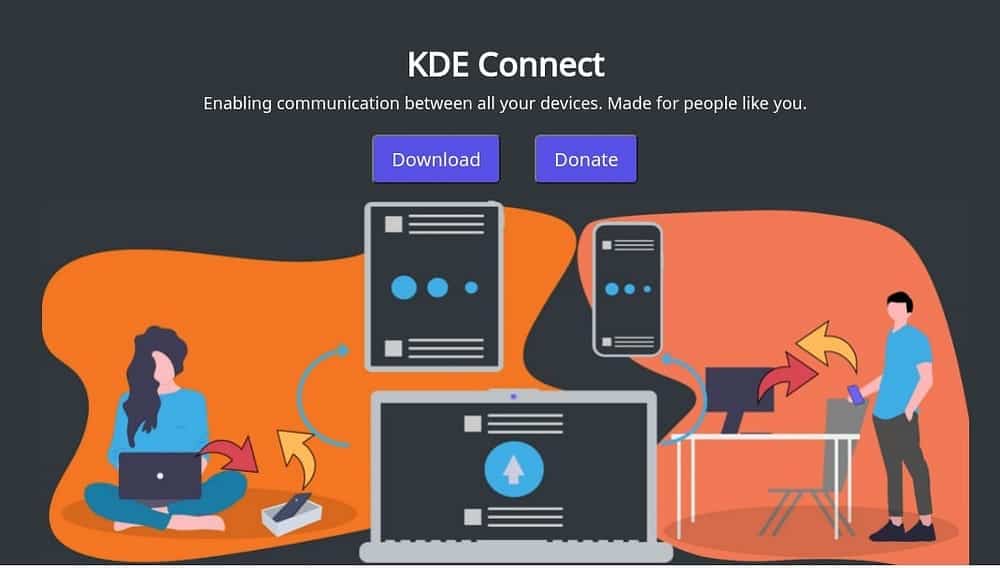
1. Recevoir des messages téléphoniques et des notifications sur l'ordinateur
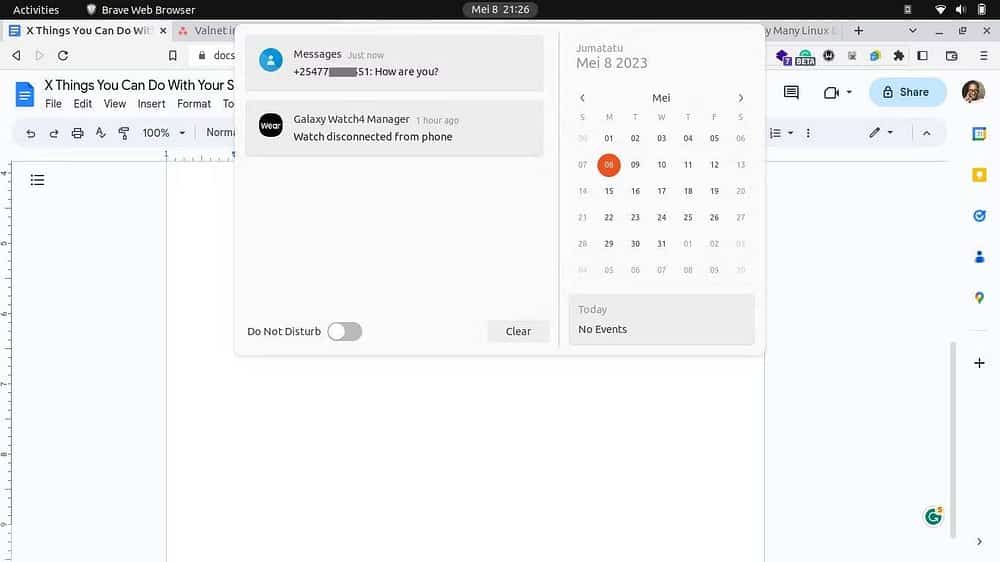
Au lieu d'atteindre votre téléphone pendant que vous travaillez, vous pouvez coupler votre ordinateur avec votre téléphone à l'aide de KDE Connect et recevoir toutes vos notifications au même endroit.
La meilleure chose à propos de cette fonctionnalité est que vous pouvez répondre à vos messages depuis votre ordinateur sans avoir à déverrouiller votre téléphone. Il est également livré avec la facilité de taper plus rapidement avec le clavier plus grand.
Pour envoyer des messages texte depuis votre ordinateur, accédez aux paramètres de KDE Connect sur votre ordinateur, accédez à votre téléphone couplé et activez le plug-in SMS.
Ouvrez KDE Connect SMS à partir de l'écran Applications de votre PC et il affichera tous les fils de texte de votre téléphone. De là, vous pouvez envoyer un SMS à n'importe quel nouveau numéro ou contacts existants.
En plus de recevoir des messages et d'autres notifications d'applications, vous pourrez également voir les appels entrants avec l'ID de l'appelant.
2. Partagez des fichiers volumineux sans fil
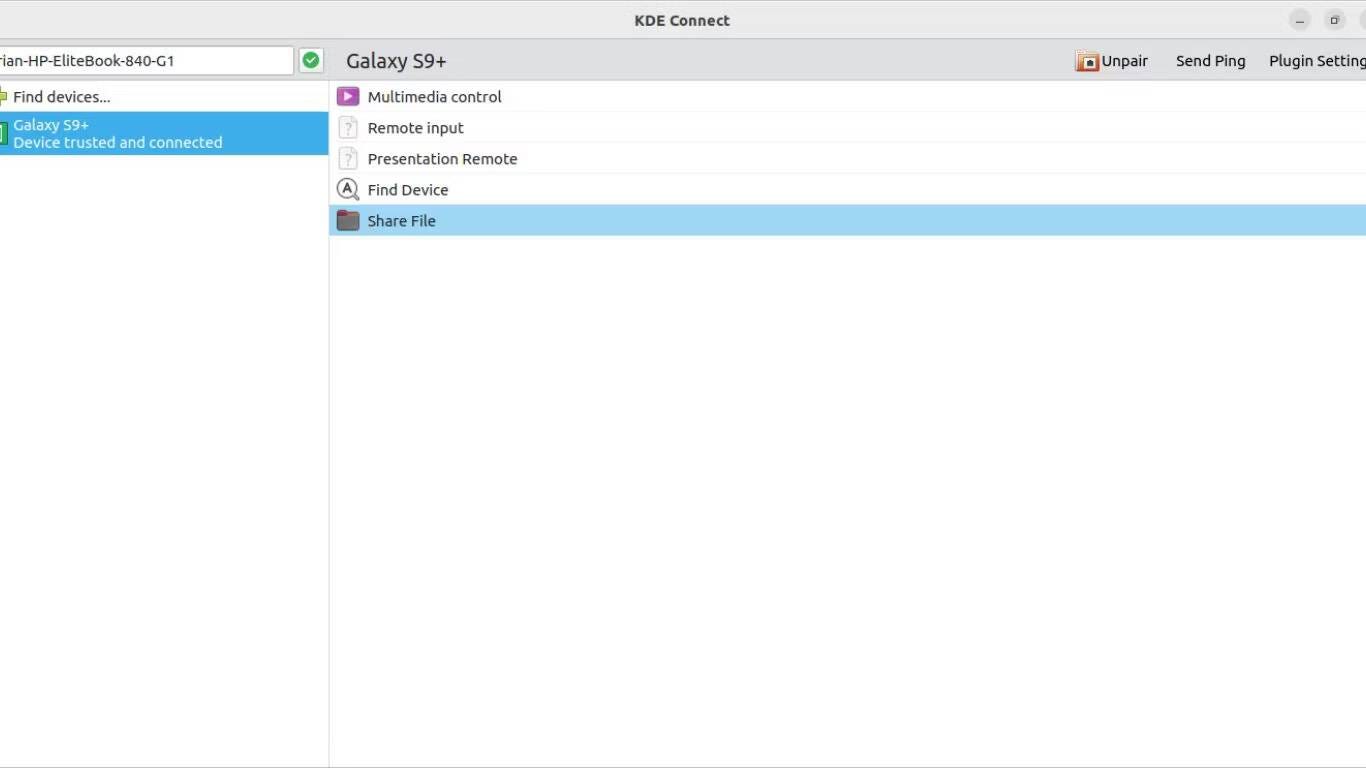
Avec KDE Connect, le partage de fichiers vers et depuis votre téléphone est rapide sans qu'il soit nécessaire d'installer des applications supplémentaires. Pour partager des fichiers de votre ordinateur vers votre téléphone, lancez KDE Connect sur votre ordinateur, cliquez sur le téléphone couplé et accédez à Partage de fichiers.
De là, vous pouvez accéder à tous les dossiers de votre ordinateur ; Sélectionnez les fichiers que vous souhaitez partager et appuyez sur Ouvrir. Vous devriez trouver ces fichiers dans le gestionnaire de fichiers de votre téléphone.
Le partage de fichiers à l'envers est également facile : sélectionnez le fichier que vous souhaitez partager à partir de votre gestionnaire de fichiers ou de votre application de galerie, cliquez sur le bouton Partager et choisissez d'utiliser KDE Connect comme support de partage. Vous pouvez localiser les fichiers partagés dans le dossier Téléchargements de votre ordinateur. Vérifier Trucs et astuces KDE Plasma pour améliorer votre productivité.
3. Utilisez votre téléphone comme souris et clavier
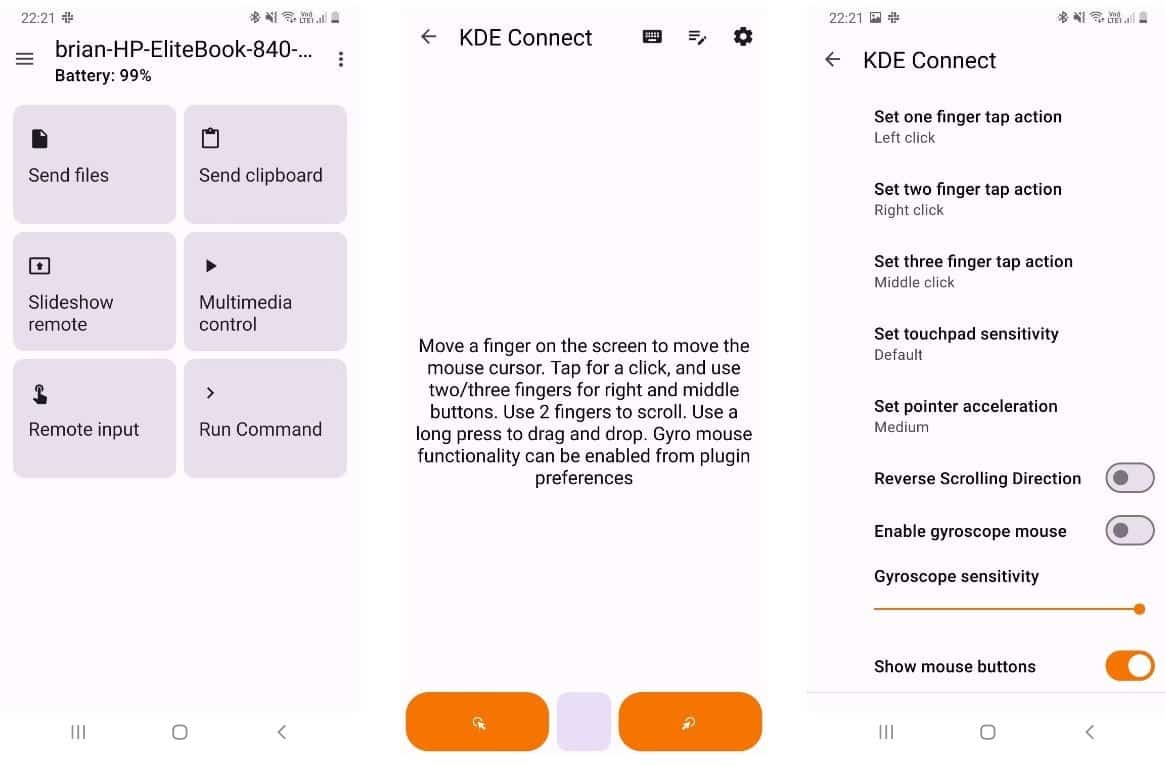
Si, pour une raison quelconque, vous souhaitez utiliser votre téléphone comme périphérique d'entrée sur un PC Linux, vous pouvez le faire en utilisant KDE Connect. Pour ce faire, lancez KDE Connect sur votre téléphone, sélectionnez votre ordinateur dans le panneau des périphériques et cliquez sur un onglet entrée à distance.
L'écran de votre téléphone agira désormais comme un pavé tactile pour votre ordinateur. Lorsque vous déplacez votre doigt dessus, le curseur de votre souris sur votre écran doit également se déplacer en conséquence. Cliquer sur votre écran devrait donner l'impression de cliquer sur une vraie souris.
Vous pouvez également utiliser les boutons de clic droit et de clic gauche par défaut. Cliquez sur l'icône du clavier sur l'écran du pavé tactile pour afficher le clavier de votre téléphone et commencer à taper sur votre ordinateur. Vous pouvez personnaliser les gestes à votre guise en cliquant sur l'icône "Paramètres".
4. Contrôlez les médias PC depuis votre téléphone
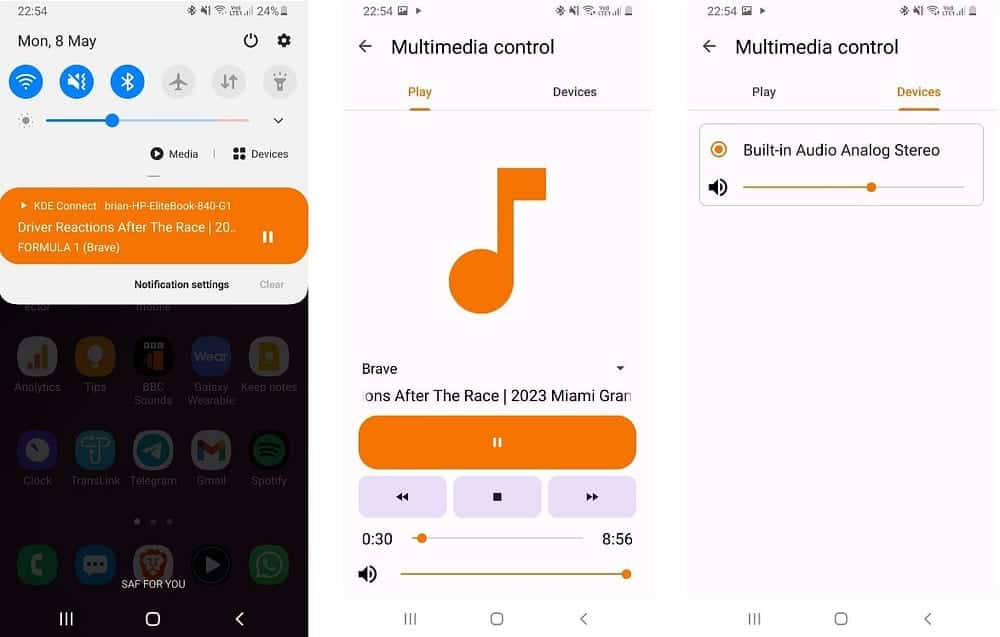
Chaque fois que vous lisez un fichier audio ou vidéo sur votre ordinateur, la console apparaît sur le panneau de notification de votre téléphone. Lorsque vous cliquez sur cette notification, vous aurez un contrôle total sur vos supports informatiques. Vous pouvez régler le volume, avancer rapidement, rembobiner, mettre en pause, lire et arrêter la lecture des médias sur votre ordinateur.
KDE Connect vous permet également de contrôler les médias lus sur votre téléphone à partir de votre PC Linux. Accédez au panneau de notification de votre PC pour accéder aux commandes multimédias de base de votre téléphone lorsque vous jouez quelque chose.
Vous pouvez mettre en pause ou lire la lecture, ou parcourir une liste de lecture si vous écoutez de la musique. Alternativement, vous pouvez accéder aux commandes multimédia de votre ordinateur en allant sur Périphériques -> Contrôle multimédia.
5. Contrôlez vos présentations
Vous pouvez contrôler à distance des présentations PowerPoint ou Google Slides sur votre ordinateur à l'aide de KDE Connect. Pour ce faire, ouvrez la présentation que vous aimez en mode diaporama sur votre ordinateur et lancez KDE Connect sur votre téléphone. Accédez à l'onglet Télécommande du diaporama pour accéder aux commandes de la présentation.
6. Localisez votre téléphone en cas de perte
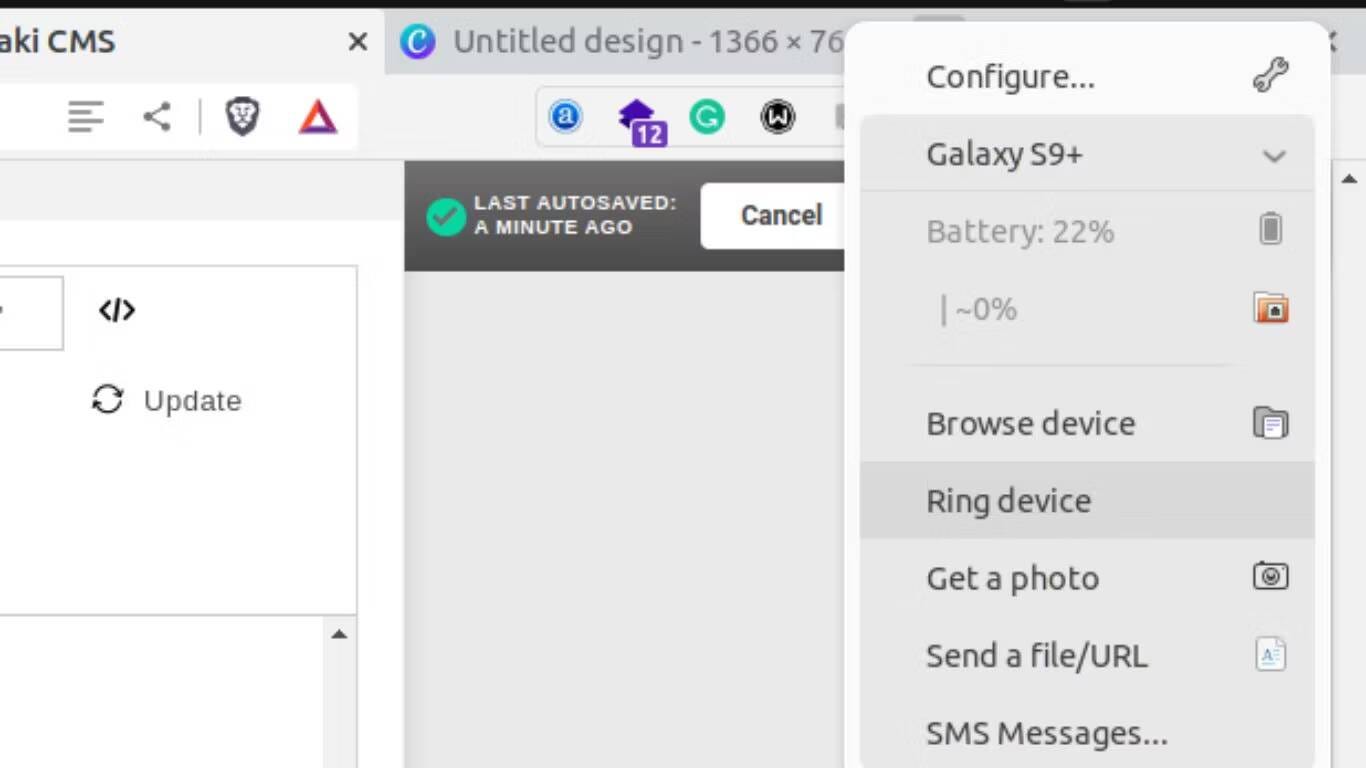
Si vous ne vous souvenez pas de l'endroit où vous avez placé votre téléphone chez vous, vous pouvez le tester à l'aide de KDE Connect sur votre ordinateur tant qu'il est toujours connecté au Wi-Fi. Votre appareil sonnera même si vous le laissez en mode silencieux ou ne pas déranger.
Cette fonctionnalité est une excellente alternative si vous n'avez pas d'Apple Watch que vous pouvez utiliser pour tester la connexion de votre iPhone.
Pour effectuer un test de connexion avec votre téléphone, accédez à l'indicateur KDE Connect sur votre ordinateur et sélectionnez votre téléphone. Vous verrez des détails importants comme la batterie restante et la force du signal ainsi qu'une option L'appareil sonne. Cliquez dessus et votre téléphone se mettra à sonner. Cliquez sur le message "trouvé" sur l'écran de votre téléphone une fois que vous l'avez localisé pour arrêter la sonnerie.
7. Exécutez des commandes sur votre ordinateur depuis votre téléphone
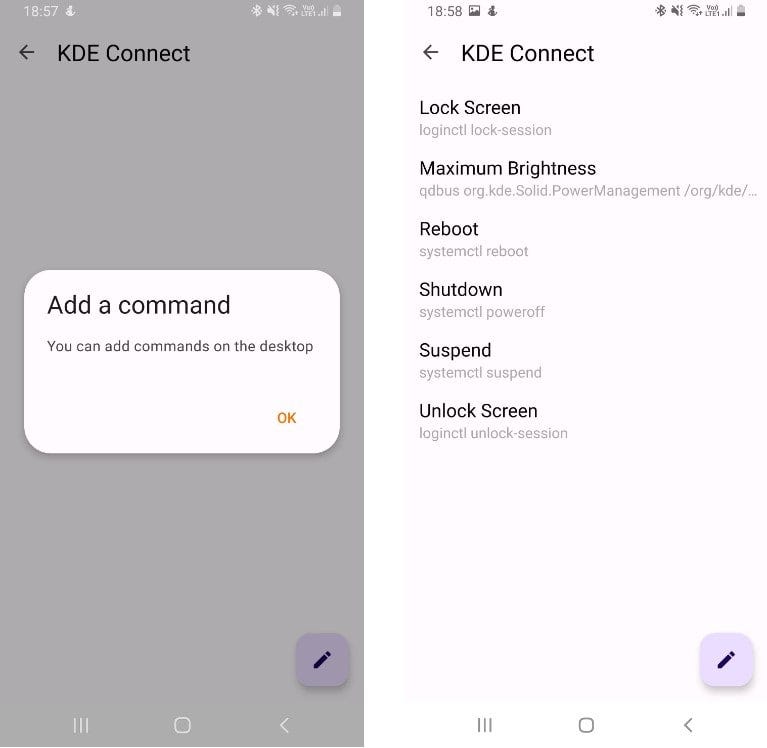
Vous pouvez exécuter certaines commandes de base comme éteindre votre ordinateur à distance à l'aide de KDE Connect. Pour commencer avec cette fonctionnalité, lancez KDE Connect sur votre téléphone, ouvrez l'ordinateur connecté à partir du panneau des périphériques et cliquez sur l'onglet de commande Exécuter.
Cliquez sur l'icône Modifier en bas de votre écran et KDE Connect vous invitera à ajouter des commandes personnalisées sur votre ordinateur. Cliquez sur Exemples de commandes pour sélectionner des commandes prédéfinies telles que Arrêter, Redémarrer, Suspendre et Verrouiller l'écran, entre autres.
Vous pouvez effectuer n'importe laquelle de ces actions sur votre téléphone sans avoir à toucher votre ordinateur. Cette fonctionnalité est utile si vous sortez de chez vous et laissez votre ordinateur allumé.
8. Partagez le presse-papiers de votre téléphone avec votre ordinateur
Si vous souhaitez copier quelque chose comme un code reçu sur votre téléphone vers votre ordinateur, vous pouvez le faire de manière transparente avec KDE Connect.
Pour ce faire, ouvrez KDE Connect sur votre téléphone, sélectionnez l'ordinateur connecté et cliquez sur l'onglet Envoyer le presse-papiers pour envoyer les informations copiées sur votre bureau. Vérifier Meilleures applications pour transférer des fichiers entre Android et Linux.
Soyez plus productif avec KDE Connect
Que vous utilisiez un Android ou un iPhone, vous pouvez coupler votre ordinateur Linux avec votre téléphone à l'aide de KDE Connect. Cette connectivité offre la commodité d'effectuer certaines tâches sur l'un ou l'autre des appareils sans avoir à accéder à l'autre.
Vous pouvez laisser votre téléphone dans une autre pièce et vous concentrer sur votre travail sans manquer les notifications importantes. D'autre part, vous pouvez faciliter vos présentations en utilisant votre téléphone comme télécommande tout en contrôlant d'autres médias tels que des films ou de la musique sur votre ordinateur.
Une autre chose à propos de KDE Connect est qu'il vous permet de coupler votre Steam Deck avec votre ordinateur Linux. Vous pouvez voir maintenant Le Steam Deck peut-il vraiment rivaliser avec la Nintendo Switch ?







